Zoals de naam al doet vermoeden, zouden Siri Shortcuts je digitale leven beter beheersbaar moeten maken. Helaas, zoals de meeste technische dingen, gaan dingen soms niet zoals gepland. Als je Siri-snelkoppelingen niet werken op je iPhone, iPad of Apple Watch, probeer dan deze stappen voor probleemoplossing.
Inhoud
- Snelle tips
-
Wat zijn Siri-snelkoppelingen?
- Voorbeelden
- Aanbevolen literatuur
-
Problemen met Siri-snelkoppelingen op iOS-apparaten oplossen
- Controleer je zinnen
- Voer een herstart uit
- Siri in- en uitschakelen
- Verander de taal
- Uw snelkoppelingen verwijderen
- Alle instellingen resetten
-
Problemen met Siri-snelkoppelingen op Apple Watch oplossen
- Siri activeren op Apple Watch
- Tips als er problemen zijn
- Goed begin
-
Tips voor lezers
- Gerelateerde berichten:
Snelle tips 
- Neem uw snelkoppeling opnieuw op of bewerk de snelkoppeling
- Start je apparaat opnieuw op
- Schakel Siri uit, wacht even en schakel Siri weer in
- Wijzig de taal van Siri in een andere en schakel vervolgens terug naar uw oorspronkelijke taal
- Verwijder uw snelkoppelingen en maak ze opnieuw
- Alle instellingen resetten
Wat zijn Siri-snelkoppelingen?
Siri Shortcuts werd voor het eerst geïntroduceerd met iOS 12 in 2018 en gebruikt kunstmatige intelligentie om je routines te leren kennen en suggesties te doen.
Door dit te doen, kunt u uiteindelijk uw stem gebruiken om elke snelkoppeling uit te voeren, waardoor het gemakkelijker wordt om uw favoriete apps te gebruiken.
Bovendien kunt u met Apple aangepaste snelkoppelingen maken om frequente taken te stroomlijnen met zowel native apps als apps van derden. 
Voorbeelden
Hier zijn slechts enkele manieren waarop u Siri-snelkoppelingen kunt gebruiken:
- Open in Apple Music genre-afspeellijsten
- In de Telefoon-app kun je je favoriete contact snel kiezen
- Maak met de Foto's-app een collage met je meest recente foto's
- Registreer uw waterinname in de Gezondheid-app
- Vertaal tekst met je favoriete schrijf-app
Opmerking: Niet alle apps van derden werken met Siri Shortcuts, hoewel dat in de loop van de tijd waarschijnlijk zal veranderen naarmate ontwikkelaars de tool in hun producten gaan integreren.
Aanbevolen literatuur
- Snelkoppelingen voor iOS 12 Eerste overzicht: hoe het te gebruiken en hoe het de toekomst van Siri beïnvloedt
- 10 handige Apple-snelkoppelingen die u elke dag kunt gebruiken
- 12 Ontzettend handige Siri-snelkoppelingen voor je iPhone
- 10 snelkoppelingen die je Apple Music Experience versterken
- Hoe proactieve Siri-suggesties op het vergrendelscherm in iOS 12 uit te schakelen
Problemen met Siri-snelkoppelingen op iOS-apparaten oplossen
Als je Siri-snelkoppelingen niet werken, probeer dan deze drie tips in de aangegeven volgorde.
Controleer je zinnen
Siri-snelkoppelingen worden gestart door het gebruik van zinnen. Deze worden gemaakt tijdens het Siri Shortcuts-proces. Zorg ervoor dat u bevestigt dat u de juiste zin gebruikt voor de snelkoppeling die niet werkt.
Om dit te doen:
- Ga naar de Instellingen-app op je iPhone en tik op Siri en zoeken.
- Tik Mijn snelkoppelingen.
- Klik op de Snelkoppeling dat werkt niet.
- De zin staat in grote, vetgedrukte letters in het midden van het scherm. Tik Zin opnieuw opnemen als u de sneltoetszin wilt wijzigen.
- Tik Gedaan.
Kijk of de snelkoppeling werkt. Zo niet, ga dan naar de volgende tip.
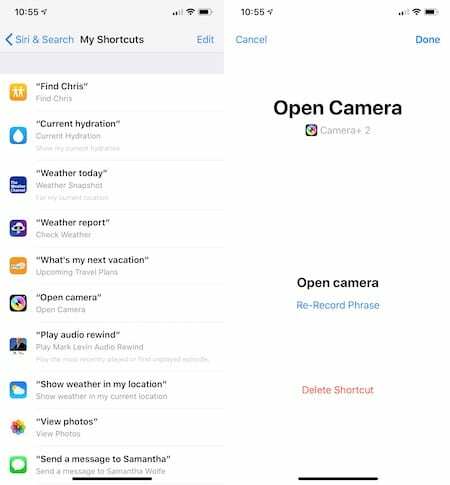
Voer een herstart uit
Vaak is het enige dat nodig is om problemen met uw iOS-apparaat op te lossen: voer een herstart uit.
Op de iPhone X of nieuwer,
- Houd de ingedrukt Zijknop en ook volumeknop totdat de schuifregelaar verschijnt.
- Sleept de schuifregelaar om uw apparaat uit te schakelen.
- Houd de ingedrukt Zijknop totdat je het Apple-logo ziet.
Op de iPhone 8 of eerder of iPod touch,
- Houd de ingedrukt Bovenste (of zij) knop totdat de schuifregelaar verschijnt.
- Sleep de schuifregelaar om uw apparaat uit te schakelen.
- Houd de ingedrukt Bovenste (of zij) knop totdat je het Apple-logo ziet.
Probeer uw Siri-snelkoppeling opnieuw te gebruiken en kijk of het probleem is opgelost door uw apparaat opnieuw op te starten.
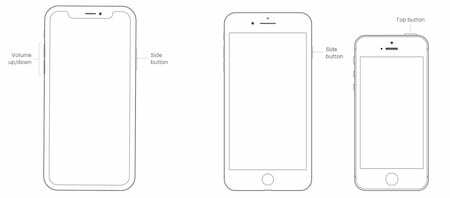
Siri in- en uitschakelen
Als het opnieuw opstarten van uw apparaat niet werkt, is het tijd om uw aandacht op Siri te richten.
- Tik in de app Instellingen op Siri en zoeken.
- Uitschakelen Luister naar 'Hé Siri'.
- Schakel ook uit Druk op de zijknop voor Siri.
- Nogmaals, schakel Luister naar 'Hé Siri'.
- Klik Doorgaan met op het scherm "Hey Siri" instellen.
- Volg de aanwijzingen totdat u het laatste scherm ziet en tik vervolgens op Gedaan.
- Schakelaar Druk op de zijknop voor Siri.
Heeft dit uw probleem met Siri-snelkoppelingen opgelost?

Verander de taal
Het resetten van de taal die aan Siri is gekoppeld, lost soms problemen met snelkoppelingen op.
- Ga hiervoor naar de app Instellingen en tik op Siri en zoeken.
- Tik Taal.
- Verander de taal die u voor Siri wilt gebruiken. Omdat we dit alleen doen voor het oplossen van problemen, kunt u dit wijzigen in een andere taal.
- Tik Taal wijzigen.
- Tik Taal opnieuw.
- Selecteer de taal u (echt) wilt gebruiken.
Afhankelijk van de taal die u hebt geselecteerd, moet u mogelijk de schakelaar Luisteren naar "Hey Siri" opnieuw activeren. Als deze schakelaar is uitgeschakeld:
- Nogmaals, schakel Luister naar 'Hé Siri'.
- Klik Doorgaan met op het scherm "Hey Siri" instellen.
- Volg de aanwijzingen totdat u het laatste scherm ziet en tik vervolgens op Gedaan.
Probeer uw Siri-snelkoppelingen opnieuw. Als ze nog steeds niet werken, probeer dan nog een laatste stap.
Uw snelkoppelingen verwijderen
Als drastische maatregel kunt u uw snelkoppelingen verwijderen en vervolgens opnieuw maken om uw probleem op te lossen.
- Om snelkoppelingen te verwijderen, gaat u naar de app Instellingen en tikt u op Siri en zoeken.
- Tik Mijn snelkoppelingen.
- Schuif van rechts naar links op de Snelkoppeling je moet verwijderen.
- Tik Verwijderen en bevestig.
- Ga terug naar de Siri Shortcuts-app.
- Maak je. opnieuw Snelkoppeling.
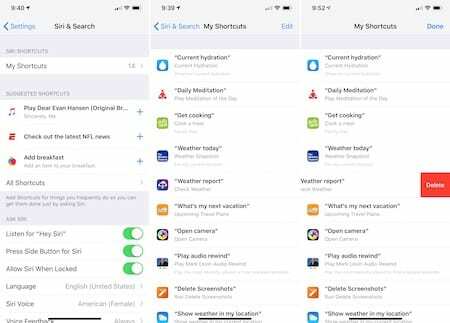
Alle instellingen resetten 
- Deze actie is meestal het laatste redmiddel, omdat het al je gepersonaliseerde functies terugzet naar de fabrieksinstellingen
- Ga naar Instellingen > Algemeen > Reset > Alles resetten
- Dit proces zet alles terug naar de standaardinstellingen in Instellingen, inclusief meldingen, waarschuwingen, helderheid en klokinstellingen zoals wekalarmen
- Als u alle instellingen opnieuw instelt, worden ook al uw gepersonaliseerde en aangepaste functies, zoals achtergronden en toegankelijkheidsinstellingen, teruggezet naar de fabrieksinstellingen.
- Het uitvoeren van deze actie heeft geen invloed op uw persoonlijke apparaatgegevens, inclusief foto's, teksten, documenten en andere bestanden
- U moet deze instellingen opnieuw configureren zodra uw iPhone of iDevice opnieuw is opgestart
Problemen met Siri-snelkoppelingen op Apple Watch oplossen
Nadat u uw snelkoppelingen hebt gemaakt, zou het gebruik ervan net zo eenvoudig moeten zijn als het uitspreken van de zin die u hebt toegevoegd om Siri te activeren. Idealiter zouden deze zinnen op al uw apparaten moeten werken, inclusief iPhone, iPad en Apple Watch. Dat is niet altijd het geval als het gaat om het draagbare apparaat van Apple.
Ja, snelkoppelingen werken met Siri op Apple Watch, maar niet elke keer om verschillende redenen. Hier vindt u meer informatie over het proces en enkele technieken voor probleemoplossing die u kunt proberen.
Siri activeren op Apple Watch 
- Je pols optillen
- De digitale kroon ingedrukt houden
- "Hé Siri" zeggen
- De Siri-wijzerplaat gebruiken.
Zodra je Siri wakker maakt met een van deze keuzes, kun je reageren met je vraag of Siri Shortcut-zin.
Tips als er problemen zijn
Als Siri niet reageert of u vraagt het opnieuw te proberen, kunt u deze tips proberen:
- Zorg ervoor dat uw internetverbinding actief is. Siri heeft een wifi- of LTE-verbinding nodig om te werken.
- Is Siri ingeschakeld? Tik op je Apple Watch op Instellingen > Algemeen > Siri bevestigen.
- Start je Apple Watch opnieuw op.
- Blokkeert een beschermhoes de microfoon of luidspreker van uw Apple Watch? Doe het af en probeer het opnieuw om te zien.
- Zorg ervoor dat je een stem hebt toegevoegd aan Siri op je Apple Watch. Ga naar de Instellingen-app op je draagbare apparaat en tik vervolgens op Algemeen > Siri. Scroll naar het einde van de lijst om te bevestigen dat er al een stem is toegevoegd. (Het had moeten zijn toen u uw Apple Watch voor het eerst oplaadde.)
- Controleer of de app voor uw snelkoppeling op uw Apple Watch is geïnstalleerd. Ga naar de Watch-app op je iPhone onder het tabblad My Watch en zorg ervoor dat de app wordt vermeld onder het gedeelte Geïnstalleerd op Apple Watch. Als het in plaats daarvan onder Beschikbare apps staat, tikt u op Installeren naast de naam.
- Als laatste redmiddel, reset je Apple Watch.
Een laatste, maar belangrijke vraag om te beantwoorden:
- Werkt de Siri Shortcut op je iPhone? Als dit niet het geval is, heeft het probleem te maken met uw iOS-apparaat en niet met de Apple Watch. Controleer voor de zekerheid.
Goed begin
Het lijdt geen twijfel dat Siri Shortcuts de komende maanden en jaren beter zullen worden, te beginnen met de introductie van "iOS 13" en "watchOS 6" dit jaar. Voorlopig is de tool soms een schot in de roos. Desalniettemin, wanneer de snelkoppelingen werken, helpen ze om tijd te besparen bij het gebruik van apps.
Tips voor lezers 
- Gaan naar Instellingen > Siri en zoeken > Mijn snelkoppelingen en vervolgens de snelkoppeling daar te verwijderen. Eindelijk, teruggaan naar de app Snelkoppelingen om de snelkoppeling opnieuw op te nemen, werkte voor mij!